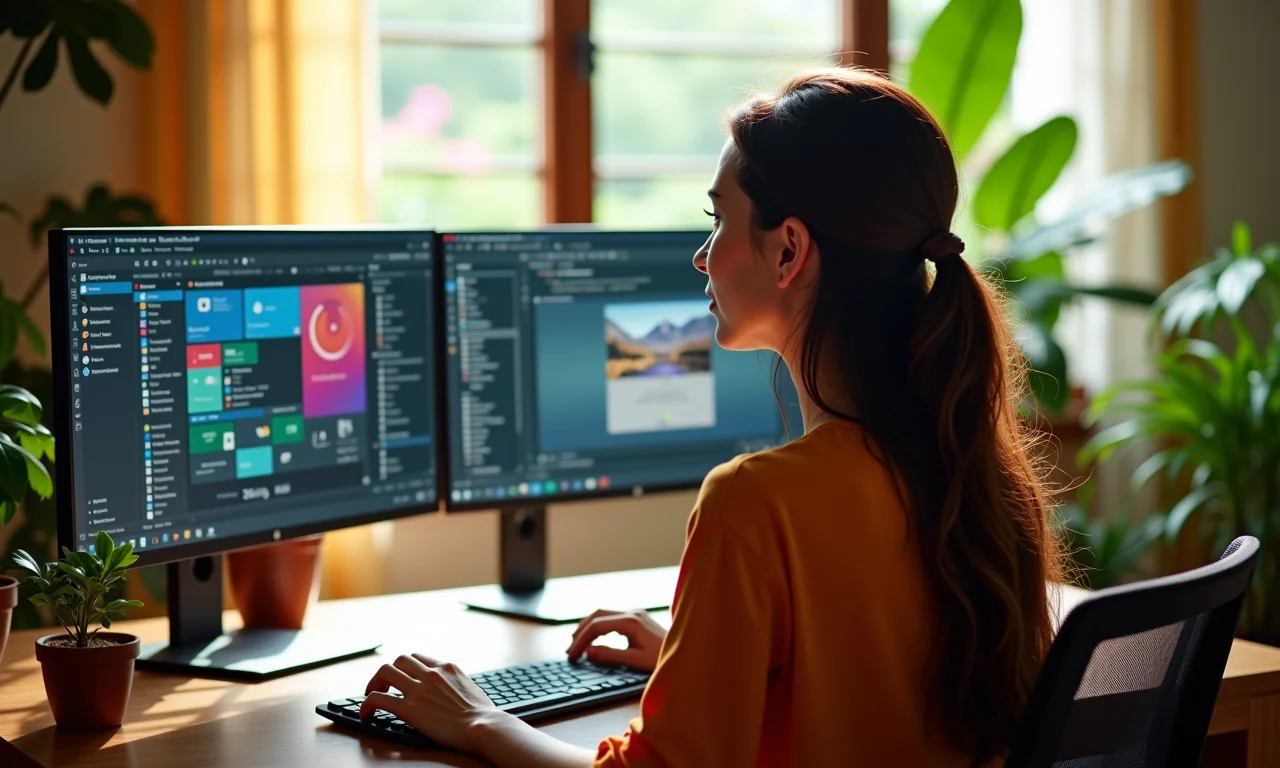Como Usar Múltiplas Áreas de Trabalho Virtuais no Windows para Organização (2025)
Imagina ter um escritório virtual, onde cada projeto, cada tarefa, tem seu próprio espaço? Com as múltiplas áreas de trabalho virtuais do Windows, isso é totalmente possível! Em 2025, essa ferramenta se tornou essencial para quem busca organização e produtividade, e eu vou te mostrar como aproveitá-la ao máximo.
Múltiplas Áreas de Trabalho Virtuais no Windows: O Que São?
As áreas de trabalho virtuais são como telas extras no seu computador, só que digitais. Elas permitem que você organize seus programas e janelas em diferentes espaços, evitando a bagunça e facilitando a concentração. É como ter vários monitores, mas sem precisar de hardware adicional!
Por Que Usar Áreas de Trabalho Virtuais em 2025?
- Organização Aprimorada: Separe seus projetos de trabalho, atividades pessoais e entretenimento em áreas distintas.
- Foco e Produtividade: Reduza as distrações, concentrando-se em uma tarefa por área de trabalho.
- Personalização Total: Adapte cada área de trabalho ao seu fluxo de trabalho, com aplicativos e configurações específicas.
- Multitarefa Eficiente: Alterne entre diferentes tarefas com facilidade, sem perder o contexto.
Como Criar e Gerenciar Áreas de Trabalho Virtuais no Windows
Criar e gerenciar áreas de trabalho virtuais no Windows é super simples. Olha só:
- Abra a Visão de Tarefas: Clique no ícone da Visão de Tarefas na barra de tarefas ou pressione as teclas Windows + Tab.
- Crie uma Nova Área de Trabalho: Clique no botão “Novo Área de Trabalho” (ou “Nova Área de Trabalho”, dependendo da versão do Windows).
- Organize Suas Janelas: Arraste as janelas dos programas abertos para as áreas de trabalho desejadas.
- Alterne Entre as Áreas: Use a Visão de Tarefas (Windows + Tab) ou os atalhos Windows + Ctrl + Seta Esquerda/Direita para alternar entre as áreas de trabalho.
Dicas da Especialista Para Turbinar Suas Áreas de Trabalho Virtuais
Depois de anos usando essa ferramenta, preparei algumas dicas que fazem toda a diferença:
Personalize o Nome das Suas Áreas de Trabalho
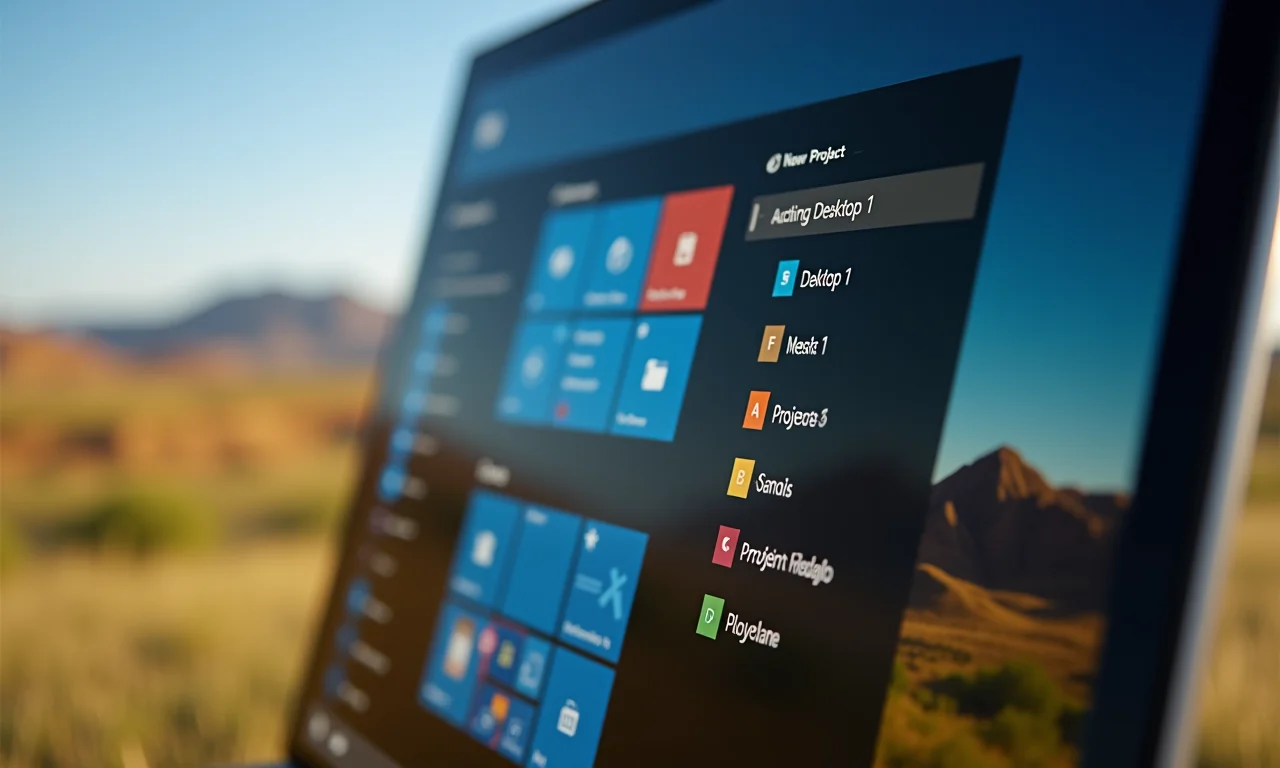
Por padrão, o Windows nomeia as áreas de trabalho como “Área de Trabalho 1”, “Área de Trabalho 2” e assim por diante. Mas você pode personalizar esses nomes para identificar cada área mais facilmente. Para fazer isso, abra a Visão de Tarefas (Windows + Tab), clique no nome da área de trabalho e digite o novo nome.
Use Papéis de Parede Diferentes em Cada Área

Outra forma de diferenciar suas áreas de trabalho é usar papéis de parede diferentes em cada uma delas. Isso ajuda a identificar rapidamente em qual área você está. Para alterar o papel de parede, clique com o botão direito na área de trabalho, selecione “Personalizar” e escolha uma imagem diferente para cada área.
Fixe Aplicativos em Todas as Áreas de Trabalho

Se você usa um aplicativo com frequência em todas as suas áreas de trabalho, pode fixá-lo para que ele apareça em todas elas. Para fazer isso, clique com o botão direito no ícone do aplicativo na barra de tarefas e selecione “Mostrar esta janela em todas as áreas de trabalho”.
Crie Atalhos Personalizados Para Alternar Entre as Áreas

Além dos atalhos padrão do Windows (Windows + Ctrl + Seta Esquerda/Direita), você pode criar seus próprios atalhos personalizados para alternar entre as áreas de trabalho. Para fazer isso, use um programa de terceiros como o AutoHotkey. Com ele, você pode criar atalhos para funções específicas, como ir para a próxima área de trabalho ou mover uma janela para outra área.
Experimente Programas de Gerenciamento de Janelas
Se você quer ainda mais controle sobre suas áreas de trabalho virtuais, experimente programas de gerenciamento de janelas como o PowerToys da Microsoft ou o DisplayFusion. Esses programas oferecem recursos adicionais, como a capacidade de criar layouts de janelas personalizados, definir regras para o posicionamento automático de janelas e muito mais.
Planilha Facilitadora: Áreas de Trabalho Virtuais do Windows em 2025
| Recurso | Descrição | Dica |
|---|---|---|
| Criação | Visão de Tarefas (Windows + Tab) | Use nomes personalizados |
| Navegação | Windows + Ctrl + Seta | Crie atalhos personalizados |
| Personalização | Papéis de parede diferentes | Use apps de gerenciamento |
Produtos Para Turbinar Sua Produtividade Com Múltiplas Áreas
Microsoft PowerToys: O Canivete Suíço da Produtividade
O PowerToys é um conjunto de utilitários gratuitos da Microsoft que turbinam o Windows. Ele oferece um gerenciador de janelas avançado, que facilita a organização das suas áreas de trabalho virtuais. Além disso, ele tem ferramentas para redimensionar imagens, renomear arquivos em lote e muito mais. Se você busca produtividade, o PowerToys é essencial!
DisplayFusion: Controle Total Sobre Seus Monitores (Virtuais e Reais)
O DisplayFusion é um programa pago que oferece controle total sobre seus monitores, tanto físicos quanto virtuais. Com ele, você pode criar layouts de janelas personalizados, definir regras para o posicionamento automático de janelas e até mesmo espelhar áreas de trabalho entre monitores. Se você trabalha com vários monitores, o DisplayFusion é um investimento que vale a pena.
Dúvidas Frequentes Sobre Áreas de Trabalho Virtuais
Perco meus arquivos ao usar áreas de trabalho virtuais?
Não, seus arquivos permanecem intactos. As áreas de trabalho virtuais apenas organizam as janelas abertas.
Quantas áreas de trabalho virtuais posso criar?
O Windows permite criar um número ilimitado de áreas de trabalho virtuais, mas o ideal é usar apenas as que você realmente precisa.
As áreas de trabalho virtuais consomem muitos recursos do computador?
O consumo de recursos é mínimo, pois elas apenas organizam as janelas existentes, sem criar novos processos.
Dúvidas Frequentes
Como evitar que as áreas de trabalho fiquem desorganizadas?
Use nomes e papéis de parede diferentes para cada área, facilitando a identificação e organização.
Para não esquecer:
Experimente diferentes configurações e aplicativos para encontrar o fluxo de trabalho ideal para você.
E aí, pronta para dominar as áreas de trabalho virtuais do Windows em 2025? Compartilhe suas dicas e experiências nos comentários!